Các chuyên gia dinh dưỡng đã khuyến cáo nên ăn trái cây hàng ngày để nâng cao sức khỏe toàn diện, đặc biệt là với người bệnh mới ốm dậy. Vậy bạn đã biết sau phẫu thuật ăn trái cây gì để hồi phục nhanh chóng chưa? Nếu vẫn còn thắc mắc, hãy để Nhà thuốc Long Châu giúp bạn giải đáp qua bài viết dưới đây nhé!
Trái cây có lợi ích gì cho người sau phẫu thuật?
Trái cây là một loại thực phẩm giàu vitamin, khoáng chất cùng nhiều chất xơ tốt cho sức khỏe, được nhiều bác sĩ và chuyên gia dinh dưỡng khuyên dùng hằng ngày. Đặc biệt là sau khi bệnh nhân đã trải qua cuộc phẫu thuật, cơ thể đang cần nhiều dinh dưỡng tẩm bổ để nhanh chóng hồi phục sức khỏe.
 Bác sĩ thường khuyên bệnh nhân hậu phẫu nên bổ sung nhiều trái cây tươi
Bác sĩ thường khuyên bệnh nhân hậu phẫu nên bổ sung nhiều trái cây tươiSau phẫu thuật ăn trái cây gì?
Nhóm quả chứa nhiều vitamin C
Nhiều nghiên cứu đã chỉ ra rằng vitamin C đóng vai trò vô cùng quan trọng trong việc tổng hợp collagen và proteoglycan. Đây là 2 chất trực tiếp tham gia vào quá trình làm lành vết thương. Bên cạnh đó, chúng còn kích thích khả năng hấp thụ sắt của dạ dày. Từ đó, khôi phục lại lượng máu đã mất chỉ trong thời gian ngắn.
Một số loại quả chứa một lượng lớn vitamin C có thể kể đến là:
- Cam: Ngoài vitamin C, trong cam còn có vitamin A, protein, canxi,... sẽ làm tăng sức đề kháng của người bệnh một cách hiệu quả. Vì vậy, bạn nên ăn hoặc uống khoảng 1 - 2 quả cam một ngày.
- Đu đủ: Hàm lượng vitamin C trong đu đủ có thể lên đến 54g trên 100g, đi cùng với rất nhiều vitamin PP, sắt và chất xơ. Đu đủ có hương vị thơm ngon, lành tính, lại dễ chế biến nên người bệnh nên sử dụng khoảng 500 - 600g/ngày.
- Kiwi: Trong 100g kiwi tươi chứa tới 91g vitamin C. Tốt nhất, bạn nên duy trì ăn từ 2 - 3 trái kiwi mỗi ngày.
Bạn cũng cần lưu ý rằng vitamin C có tính chua nên không phù hợp với những người gặp vấn đề với hệ tiêu hóa hoặc có vết thương hở.
 Sau phẫu thuật ăn trái cây gì? Bệnh nhân nên ăn nhiều cam để bổ sung vitamin C
Sau phẫu thuật ăn trái cây gì? Bệnh nhân nên ăn nhiều cam để bổ sung vitamin CNhóm quả chứa nhiều beta-caroten
Sau phẫu thuật ăn trái cây gì? Câu trả lời là dưa hấu. Chất beta-carotene dồi dào trong dưa hấu sẽ làm giảm nguy cơ nhiễm trùng vết thương. Khi tham gia vào hệ miễn dịch, dưỡng chất này sẽ hỗ trợ hình thành mô sẹo và làm đầy vết thương một cách nhanh chóng.
Ngoài dưa hấu, 2 loại quả dưới đây cũng được biết đến là nguồn cung cấp chất beta-carotene dồi dào:
- Mơ: Trong 100g mơ chứa tới 6,72g beta-caroten cùng vitamin C, chất xơ,... rất tốt cho sức khỏe. Một ly nước mơ không chỉ giúp giải khát, mà còn đẩy nhanh quá trình phục hồi vết thương.
- Dưa lưới: Liều lượng phù hợp nếu bạn muốn bổ sung beta-carotene bằng dưa lưới là 500g/ngày. Tuy nhiên, nếu mắc các bệnh về thận hoặc viêm đường ruột mãn tính, bạn nên hạn chế tiêu thụ loại quả này.
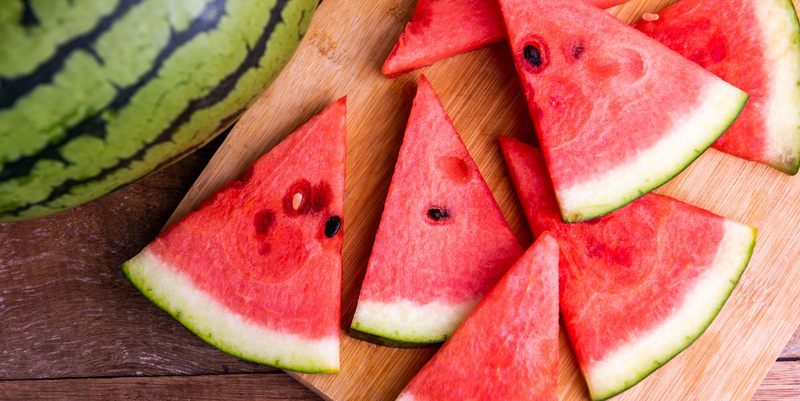 Dưa hấu chứa rất nhiều chất beta-caroten, rất tốt cho việc hồi phục vết thương
Dưa hấu chứa rất nhiều chất beta-caroten, rất tốt cho việc hồi phục vết thương Nhóm quả chứa nhiều khoáng chất
Khoáng chất đứng thứ 3 trong danh sách các loại chất dinh dưỡng cần được bổ sung sau phẫu thuật. Chúng sẽ kích thích cơ thể sản sinh nhiều collagen hơn, giúp làm lành vết thương. Khoáng chất cũng rất tốt cho hệ xương khớp và quá trình tạo máu của cơ thể. Vì vậy, người bệnh, đặc biệt là những người mắc bệnh về xương khớp nên bổ sung nhiều các loại quả sau:
- Chuối: Các loại khoáng chất tiêu biểu trong chuối là: Canxi, kẽm, đồng,... Mỗi ngày, bạn có thể ăn từ 1 - 3 quả chuối, nhưng tuyệt đối không nên ăn chuối vào bữa sáng và khi đói.
- Xoài: Để hấp thụ được tối đa các chất dinh dưỡng có trong xoài, bạn có thể chế biến loại quả này thành nhiều món ăn hấp dẫn như: Nước ép xoài, mousse xoài, salad hoa quả,... với hàm lượng khoảng 200 - 250g xoài mỗi lần.
- Chanh dây: Các khoáng chất có trong chanh dây rất dễ hấp thụ nên chỉ cần bổ sung từ 1 - 2 quả chanh dây/ngày là bạn đã cung cấp đủ khoáng chất cần thiết cho cơ thể. Tuy nhiên, chanh dây có thể gây dị ứng hoặc gây đau dạ dày ở một số người bệnh.
 Các loại khoáng chất có trong chuối giúp tái tạo hệ xương khớp
Các loại khoáng chất có trong chuối giúp tái tạo hệ xương khớp Nhóm quả chứa nhiều chất xơ
Ăn nhiều chất xơ chính là cách nhanh nhất để phục hồi khả năng vận động của hệ tiêu hóa. Từ đó, tăng khả năng hấp thu các dưỡng chất khác. Dưới đây là một số loại trái cây chứa nhiều chất xơ mà bạn nên biết:
- Lê: Nếu không thể ăn nhiều, bạn hoàn toàn có thể thêm lê vào thực đơn dinh dưỡng hàng ngày để bổ sung đủ năng lượng cho cơ thể. 100g lê cung cấp đến 57kcal năng lượng và 3,1g chất xơ. Tuy nhiên, bạn cần tránh ăn lê với thịt ngỗng, củ cải và rau dền.
- Dâu tây: Cứ 100g dâu thì sẽ chứa 2g chất xơ và 32kcal năng lượng. Các chuyên gia dinh dưỡng cũng khuyến nghị người bệnh nên ăn khoảng 200g dâu tây mỗi ngày, chia thành nhiều lần vào khoảng 1 giờ trước bữa ăn hoặc sau bữa ăn 2 giờ để đạt được hiệu quả tốt nhất.
- Táo: Hàm lượng chất xơ trong táo cũng rất cao, lên đến 2,4g, đi kèm với 52kcal năng lượng. Táo rất lành tính nên bạn hoàn toàn có thể ăn từ 1 - 2 quả táo mỗi ngày.
 Dâu tây chứa hàm lượng chất xơ rất lớn nên có thể sử dụng hàng ngày
Dâu tây chứa hàm lượng chất xơ rất lớn nên có thể sử dụng hàng ngày Nhóm trái cây giàu chất chống oxy hóa
Nhắc đến “Sau phẫu thuật ăn trái cây gì?”, không thể không nhắc đến những loại quả giàu chất chống oxy hóa. Không chỉ có tác dụng làm đẹp da, đẩy lùi lão hóa, chúng còn ngăn ngừa tình trạng viêm, nhiễm trùng vết thương vô cùng hiệu quả. Đó là:
- Quả anh đào: Để tránh tình trạng ngộ độc, bạn không nên ăn quá nhiều anh đào cùng một lúc, nhưng có thể tiêu thụ khoảng 25 trái anh đào mỗi ngày .
- Mận: Mận mang lại rất nhiều lợi ích cho cơ thể nhưng lại có tính nóng. Do đó, bạn chỉ nên ăn khoảng 5 - 6 trái mận/ngày. Những người mắc các bệnh liên quan đến thận như: Suy thận, sỏi thận,... cũng cần cẩn trọng khi ăn loại quả này.
- Việt quất: Chỉ cần ăn khoảng 150g việt quất mỗi ngày thì trong thời gian ngắn, bạn sẽ thấy cơ thể khỏe mạnh và linh hoạt hơn rõ rệt.
 Việt quất là loại quả lành tính đối với sức khỏe của người bệnh
Việt quất là loại quả lành tính đối với sức khỏe của người bệnh Cần lưu ý gì khi ăn hoa quả sau phẫu thuật?
Bên cạnh thắc mắc: “Sau phẫu thuật ăn trái cây gì?”, người bệnh cũng cần ghi nhớ những lưu ý quan trọng khi bổ sung chất dinh dưỡng cho cơ thể thông qua hoa quả. Cụ thể:
- Tránh xa các loại trái cây có hàm lượng đường cao vì hợp chất này khi đi vào cơ thể có thể khiến vết thương lâu lành hơn.
- Nên ăn các loại trái cây tươi, hữu cơ và ít chất bảo quản để tránh gây ngộ độc hoặc tích tụ chất độc bên trong cơ thể.
- Cần rửa sạch và gọt vỏ hoa quả cẩn thận trước khi sử dụng để loại bỏ bụi bẩn và thuốc trừ sâu.
- Ăn ngay sau khi gọt vỏ để tránh trái cây bị oxy hóa, làm biến đổi các chất dinh dưỡng và gây hại cho sức khỏe.
 Rửa sạch và gọt vỏ hoa quả trước khi ăn giúp loại bỏ bụi bẩn và thuốc trừ sâu
Rửa sạch và gọt vỏ hoa quả trước khi ăn giúp loại bỏ bụi bẩn và thuốc trừ sâu Bài viết trên đã cung cấp đến bạn những thông tin cần thiết nhất về chủ đề: “Sau phẫu thuật ăn trái cây gì?”. Hy vọng qua bài viết này, bạn đã xây dựng được một chế độ dinh dưỡng lành mạnh cho bản thân để nhanh chóng phục hồi và quay trở lại với cuộc sống hàng ngày nhé!
Xem thêm:
- Chăm sóc bệnh nhân sau mổ và những điều cần lưu ý
- Sau khi mổ ruột thừa nên ăn trái cây gì?
- Nâng mũi ăn xoài được không?


